Как вернуть контакты после сброса настроек на Андроиде?
Как вернуть контакты после сброса настроек
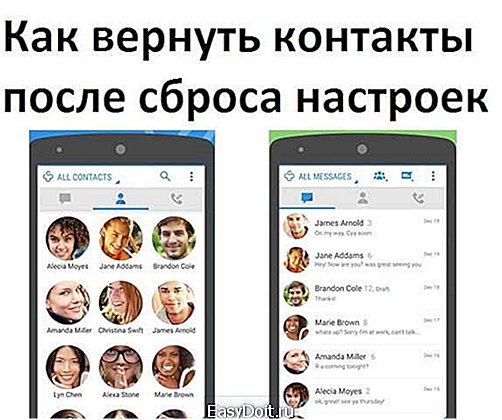
Если вы задаетесь вопросом – как вернуть контакты после сброса настроек, то вероятней всего вы забыли сделать резервную копию ваших контактов перед сбросом настроек к заводским. К счастью, вы можете быстро и просто вернуть контакты после сброса настроек, если синхронизировали свой смартфон с аккаунтом Google. В противном случае, вам придется выполнить некоторые дополнительные процедуры, чтобы вернуть удаленные контакты.
Первая часть нашего руководства расскажет вам как вернуть контакты после сброса настроек, если вы синхронизировали смартфон с Google аккаунтом, в то время как во второй части мы будем использовать программы восстановления от сторонних разработчиков, которые вы можете скачать в интернете абсолютно бесплатно.
Как вернуть контакты после сброса настроек с помощью аккаунта Google
Вам повезло, если вы создали резервную копию ваших контактов с помощью аккаунта Google или сохранили контакты на microSD карту памяти. Таким образом, вы можете быстро вернуть контакты. Для этого необходимо:
- Нажмите клавишу Меню на главном экране смартфона.
- Выберите Настройки.
- Нажмите Google (или Samsung, в зависимости от модели вашего смартфона).
- Выберите ваш адрес электронной почты.
- Теперь установите флажок возле Синхронизировать контакты (Sync Contacts). Если он уже установлен, нажмите Синхронизировать сейчас (Sync Now).
Процесс восстановления контактов запущен и через некоторое время номера телефонов ваших друзей будут возвращены.
Как вернуть контакты после сброса настроек с помощью MicroSD карты памяти
Если вы сохранили контакты на MicroSD карту памяти, вы можете вернуть их следующим образом:
- Перейдите на главный экран смартфона и выберите Контакты.
- Выберите вкладку Контакты.
- Нажмите клавишу Меню.
- Нажмите Импорт / экспорт.
- Нажмите Импортировать с SD-карты.
- Выберите учетную запись, на которой будут храниться ваши контакты.
Как вернуть контакты после сброса настроек с помощью сторонних программ
Существует третий способ вернуть контакты после сброса настроек, но для него необходимо использовать программы от сторонних разработчиков. К счастью, многие из них бесплатные.
Одна из таких программ называется Dr. Fone. На ее примере мы расскажем, как вы можете вернуть контакты после сброса настроек.
- Скачайте бесплатную пробную версию программы здесь.
- Установите программу на ваш компьютер.
- Запустите программу и подключите смартфон к компьютеру.
- Включить USB отладку.
- Нажмите кнопку Пуск, чтобы начать анализ.
- Нажмите кнопку Разрешить.
- Теперь нажмите кнопку Старт, чтобы начать сканирование.
- После этого вы сможете просмотреть и восстановить свои контакты.
Мы надеемся, что наши советы помогут вам вернуть контакты после сброса настроек.
androidphones.ru
Как восстановить контакты на Андроиде
В нашем полном неожиданностей мире вполне реальна ситуация приводящая к необходимости выполнения так называемой «жесткой перезагрузки» — сброса телефона на Андроиде к заводским настройкам. Существенным минусом данной манипуляции является удаление абсолютно всех пользовательских данных, хранящихся в памяти устройства, в том числе и контактов в телефонной книге или SIM-карте.
В этой статье мы разберем три самых действенных способа, как восстановить удаленные контакты, будто случайно или после сброса, на телефоне под ОС Android.
Восстановить контакты при помощи аккаунта Google
Данный способ является самым простым и удобным как минимум, потому что доступен без установки какого-либо дополнительного ПО и предусмотрен Андроидом в состоянии «из коробки». Но воспользоваться им вы сможете только в том случае, если вы имеете Google-аккаунт, привязывали его к устройству и выполняли синхронизацию данных. Если все условия соблюдены, то вам останется три простых шага:
- Перейдите по ссылке https://www.google.com/contacts/ Здесь вы должны увидеть список ваших контактов.
- Нажмите кнопку «Импорт/экспорт», в случае если у вас несколько аккаунтов, выберите нужный и нажмите кнопку «Продолжить».
- В качестве места экспорта нужно указать ваш телефон, после чего останется только дождаться сообщения об успешном экспорте и удостовериться в том, что он действительно произошел, проверив список контактов в вашем телефоне.
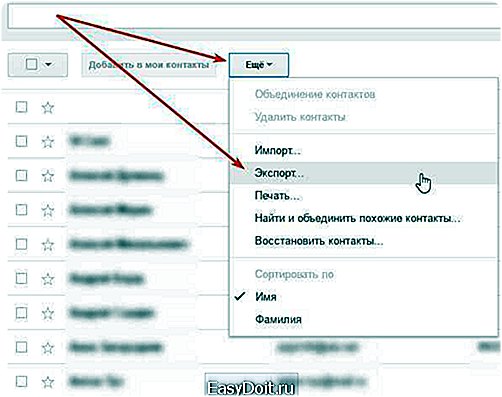
Как восстановить контакты телефона через программу Dr. Fone
Данный способ отличается от предыдущего тем, что позволяет кроме контактов в телефонной книге восстановить еще и потерянные при сбросе телефона фотографии, видеозаписи и другие данные, но требует установки дополнительного софта. Восстановление происходит через компьютер. Сразу же предупредим, что программа является платной, но имеет испытательный срок в 30 дней, чего для наших целей более чем достаточно. И так, что от нас требуется:

- Скачать программу с официального сайта https://drfone.wondershare.com/android-data-recovery.html и установить её.
- Включить на вашем устройстве функцию отладки по USB:
- Если версия Android 3 или более ранняя, то нужный вам пункт находится по пути: Настройки -> Приложения -> Разработчик -> Отладка по USB.
- Если версия Андроид находится в диапазоне от 3.0 до 4.1, то нужный вам пункт находится по пути: Настройки -> Разработчик -> Отладка по USB.
- Если версия Android 2 или более поздняя, то нужный вам пункт находится по пути: Настройки -> Информация об устройстве. Здесь вам нужно будет нажать на пункт «Номер сборки» и не отпускать пока не появится сообщение о том что вы разработчик. После этого в настройках появится меню «Разработчик» в котором нужно будет включить отладку по USB.
- Теперь нужно подключить ваш телефон к компьютеру и дождаться пока программа определит его модель и установит соответствующие драйвера. Не забудьте подтвердить установку и на компьютере и на телефоне.
- Остается только дождаться сообщения об окончании восстановления данных.
Данный способ не столь удобен как предыдущий и не всегда корректно работает с новыми моделями телефонов, но с ранними аппаратами проблем возникнуть не должно.
Восстановление контактов через приложение 7-Data Android Recovery
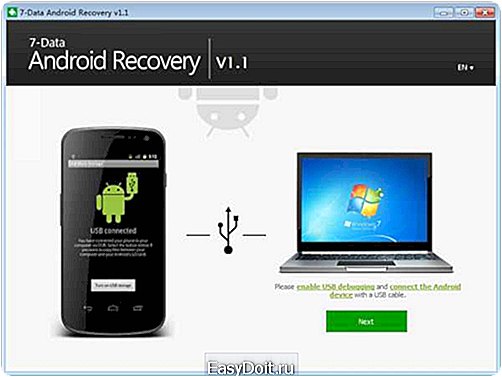
В отличии от программы из предыдущего способа эта распространяется бесплатно, но и не гарантирует полного восстановления данных. Рассмотрим алгоритм её использования:
- Скачайте программу с официального сайта http://7datarecovery.com/android-data-recovery/ и установите её.
- Подключите телефон к компьютеру.
- Выберите интересующую вас карту памяти из появившегося списка.
- Дождитесь окончания восстановления данных.
- Выберите интересующие вас данные из появившегося списка. Остальные данные будут удалены.
[Всего голосов: 16 Средний: 3.3/5]
Как восстановить контакты на Андроиде Автор DimkaVarlamov средний рейтинг 3.3/5 — 16 рейтинги пользователей
geekk.ru
Как восстановить контакты после сброса настроек Андроид
Восстановление контактов после сброса настроек Андроида
Случаются различные ситуации и порой необходимо полностью восстановить контакты и другую информацию на устройстве, работающем на платформе Андроид после сброса настроек, то есть так называемого hard reset. Если вы оказались в подобной ситуации, то не следует впадать в панику. Просто выделите пару минут своего времени и читайте статью, повторяя все представленные действия. В конечном результате все ваши данные будут восстановлены на устройстве.
Известно несколько способов, с помощью которых возможно восстановить данные. Далее мы рассмотрим самые эффективные способы и нужные для этого программы.
Восстановление контактов через учетную запись Google
Этот способ я решил описать самым первым в представленном списке. Правда, подойдет он только для тех пользователей, которые при настройке своего телефона подключали свою учетную запись Google и сделали синхронизацию данных. и сейчас к ней имеется доступ. Если вы такого не делали, то советую сразу перейти к любому из ниже представленных способов.
Итак, процедура восстановления контактов в таком случае не составит труда и их можно будет полностью восстановить.
- Для этого авторизовываемся в аккаунте Gmail и заходим в телефонную книгу. Или просто перейдите по адресу https://www.google.com/contacts/ .
- Если контактные данные ранее были синхронизированы, то вы увидите их в списке. Далее находим кнопку «импорт/экспорт контактов», затем выбираем вашу учетную запись, если их у вас несколько и нажимаем продолжить.
- Нам предложат выбрать место, куда необходимо сохранить контакты, и здесь мы указываем свой телефон. Ждем, пока появится сообщение об успешном сохранении данных, и теперь все контакты появятся в вашей записной книжке на телефоне.
Восстановление контактов при помощи программы Dr. Fone
 Потерянные контакты можно восстановить и при помощи специальной программы, которая позволяет также восстановить и другую информацию (фото, и другие данные, которые были), после сброса настроек.
Потерянные контакты можно восстановить и при помощи специальной программы, которая позволяет также восстановить и другую информацию (фото, и другие данные, которые были), после сброса настроек.
Отмечу, что этот софт платный, но очень хорошо, что разработчик предоставляет и бесплатную пробную версию на время 30 дней. Это как раз то, что нам нужно. Загрузить программу на свой ПК можно с официального сайта.
- Скачиваем по ссылке https://www.wondershare.com/data-recovery/android-data-recovery.html. как обычно, инсталлируем софт у себя на компьютере.
- Включаем отладку по USB. Для этого на Андроиде версии 2.3 и еще старее заходим в приложения, переходим в меню «разработчик» и включаем «отладка по USB». На версии от 3.0 до 4.1 переходим в меню «разработчик» и включаем отладку. Если у вас версия, начиная с 4.2 и выше, то вам необходимо зайти в пункт «информация об устройстве» и нажать на меню «номер сборки» пока не появится информация о том, что вы разработчик. Затем перейдите в параметры разработчика и включите отладку по USB.
- Подключаем свой телефон по USB. Ждем пока программа определит телефон, а затем дожидаемся завершения загрузки драйверов (обязательно подтвердите согласие на установку, как на компьютере, так и на телефоне).
- Дождитесь восстановления данных на телефоне и теперь можно радоваться восстановленной информации. Данный способ довольно трудоемкий и не всегда помогает, особенно если у вас последняя модель телефона. На более устаревших моделях программа с восстановлением данных справляется превосходно.
Восстановление контактов при помощи программы 7-Data Android Recovery
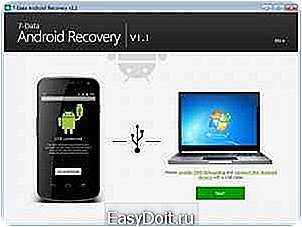 Данная программа позволяет восстановить удаленные данные очень быстро и к тому же она распространяется бесплатно.
Данная программа позволяет восстановить удаленные данные очень быстро и к тому же она распространяется бесплатно.
Восстановить данные в полном объеме, возможно, не удастся, но значительную их часть все же можно будет спасти.
- Скачиваем программу с официального сайта по ссылке http://7datarecovery.com/android-data-recovery/ и устанавливаем на свой компьютер.
- При помощи USB кабеля соедините ваш телефон и компьютер.
- На экране появится сообщение о подключении и перечень карт памяти, вам необходимо выбрать нужную, и нажать «далее».
- Запуститься автовосстановление данных и когда процесс закончится, то вы сможете увидеть, что именно было восстановлено.
- Вы можете сами выбрать из списка, что необходимо восстановить, а что можно и удалить либо сохранить на диск компьютера.
Вот так легко и быстро можно восстановить значительную часть данных, в том числе и контакты после сброса настроек телефона. Если ничего не получается представленными способами, рекомендую ознакомиться со статей, в которой представлены другие способы восстановления контактов на Андроид. Какой-то из них точно поможе в вашем случае.
Используйте любой способ и впредь не допускайте полного удаления данных, так как насколько бы не были хороши программы, все равно полностью все данные восстановить не получиться.
http://mobimanual.ru
legkoe-delo.ru
Как восстановить контакты на Android
Довольно часто бывает ситуация, когда пользователь делает полный сброс настроек на андроиде, но при этом забывает сохранить контакты. При этом привязка к аккаунту Gmail не делалась. Что же делать в этом случае? Не расстраивайтесь – выход есть, хоть его легким и не назовешь
Как восстановить контакты на Андроиде после hard reset
И так, начинаем. Первым делом необходимо получить рут права для андроид, это мы рассматривали в одной из наших статей. После переходим к следующему пункту.
Далее нужно скачать и установить программу RootExplorer (довольно полезная программа, которая является полным диспетчером фалов вашего «рутированного» Андроида).
Нам нужен файл базы данных contacts.db или contacts2.db (В Андроид 2.2 или 4.0.4). Его можно найти по следующему пути
/ -> DATA -> DATA -> COM.ANDROID.PROV-> DATABASES -> искомый файл (contacts.db) Копируем его в нашу карточку и после этого переносим на компьютер.
На компьютере открываем FireFox, если его нет качаем тут и устанавливаем аддон SQL lite manager тут.
Запускаем SQL lite (см. картинку)
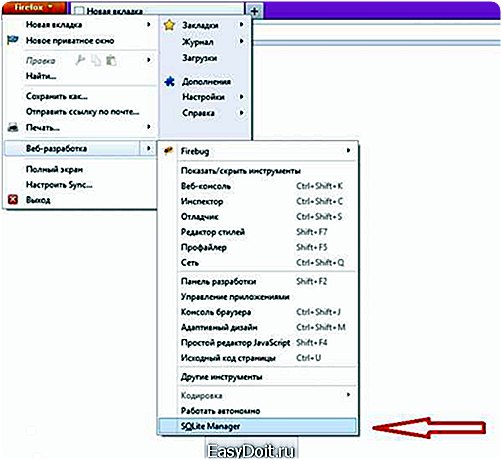
Выбираем подключить базу данных и открываем скачанный ранее файл.
В левом столбце навигационной панели набираем таблицу «phone_lookup»

Таблица phone_lookup
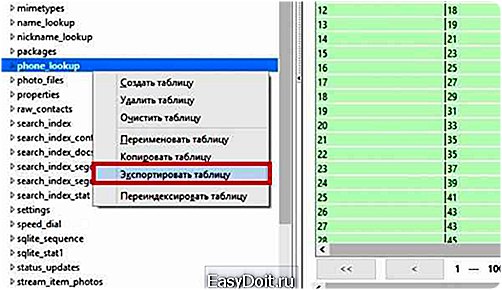
Жмем правую кнопку мыши и выбираем «Экспортировать таблицу» Экспортировать таблицу.
Выбираем параметры как на скриншоте
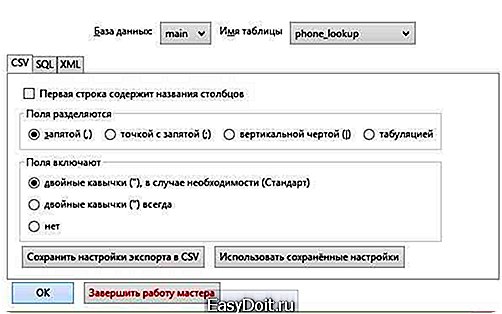
Экспорт таблицы
Получаем исходный файл в формате csv, который открываем обычным Excel или OpenOffice Calc
К сожалению, имя контактов не импортируются, но это не беда, проделываем предыдущую процедуру с колонкой data
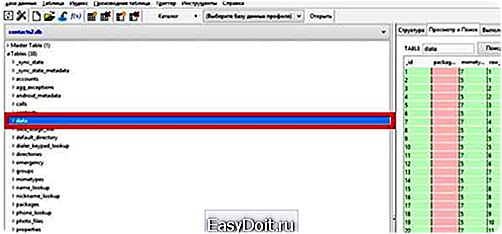
Таблица «data» Вот и все.
На будущее настоятельно рекомендуем Вам сделать привязку к аккаунту Google.
4smart.com.ua
